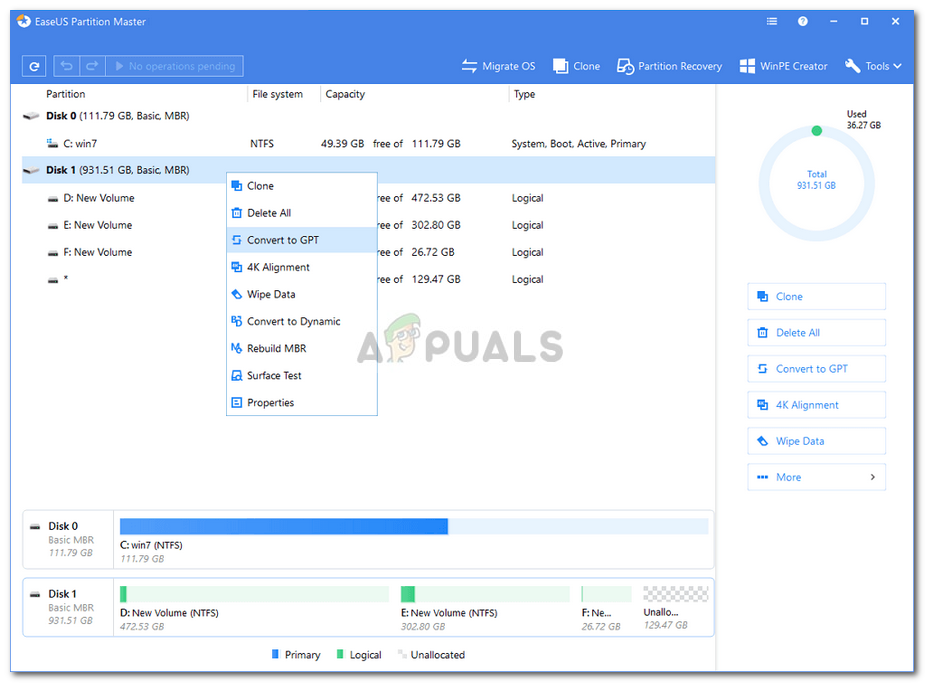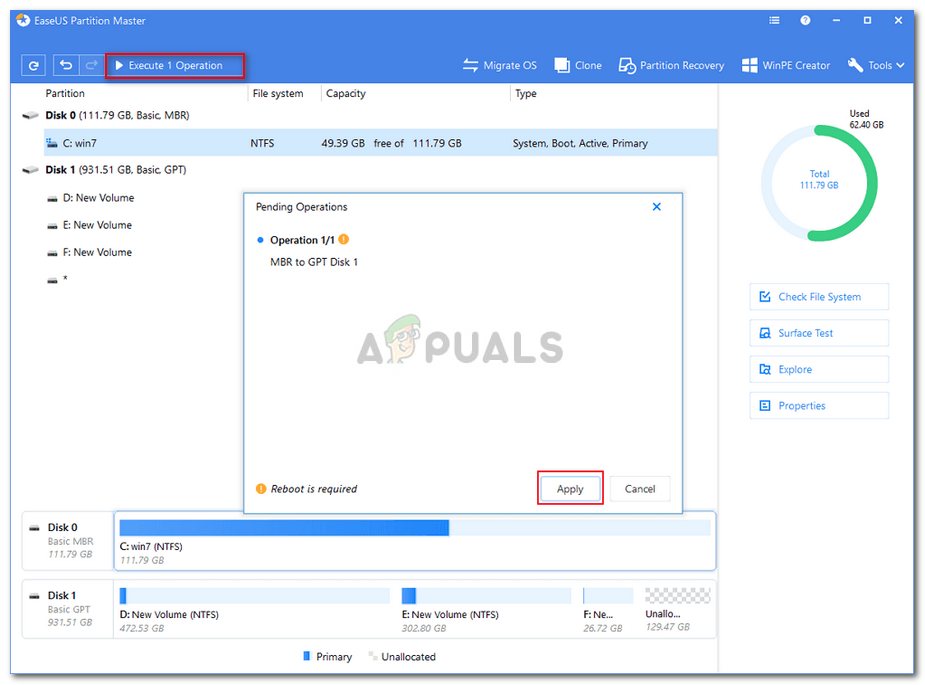La conversion de MBR en GPT peut parfois être vraiment nécessaire car la partition MBR a ses propres limitations. Cependant, le processus n’est pas toujours sans problème. Certains utilisateurs ont signalé que lorsqu'ils tentent de convertir leur partition de disque de MBR en GPT, ils sont invités avec le ' Le disque spécifié n'est pas convertible ' Erreur. En effet, pour convertir un disque en GPT, vous devrez d'abord le nettoyer, puis le convertir en GPT. Cependant, Windows ne vous permet pas de faire cela lorsqu'il est exécuté sur ce disque.

Le disque spécifié n'est pas convertible
Master Boot Record ou MBR est une ancienne structure de partition qui a été introduite en 1983. Avec le développement rapide de la taille des disques durs, MBR est lentement remplacé par GPT. La partition MBR ne peut fonctionner que sur des disques durs de taille inférieure à 2 To et ne peut autoriser que quatre partitions à la fois, ce qui peut être un problème pour certains utilisateurs. Ainsi, la nécessité de convertir MBR en GPT se fait sentir.
Le MBR peut être converti en GPT sans grande difficulté à l'aide de DiskPart qui est un utilitaire de ligne de commande Windows pour gérer les disques durs sur votre système. Cependant, dans certains cas, lors de la tentative de conversion de MBR en GPT, il est possible que vous soyez invité avec certaines erreurs. Cette erreur peut être prise comme exemple. Dans de tels cas, vous pouvez facilement surmonter l'erreur en utilisant un outil tiers.
Quelles sont les causes de l'erreur «Le disque spécifié n'est pas convertible» sous Windows 10?
Lorsque vous faites face à ladite erreur en essayant de convertir MBR en GPT, cela peut être dû au facteur suivant -
- Windows s'exécute sur le disque: Habituellement, lorsque vous faites face à l'erreur, c'est parce que vous exécutez Windows sur ce disque. Dans ce cas, vous ne pourrez pas convertir le disque en GPT à l’aide de DiskPart.
Maintenant, si vous ne peut pas utiliser l'utilitaire DiskPart fourni par Microsoft sous Windows, que pouvez-vous utiliser d'autre? Eh bien, la réponse est assez simple. Vous pouvez facilement convertir votre disque en GPT à l'aide de tout autre logiciel tiers qui le fera pour vous en quelques clics.
Solution: utilisation de la partition EaseUS pour la conversion
Eh bien, pour résoudre le problème, nous utiliserons un outil tiers appelé EaseUS Partition Master. C'est un excellent outil que vous pouvez utiliser pour convertir des disques de MBR en GPT ou vice versa, étendre, supprimer ou créer de nouvelles partitions en utilisant l'espace non alloué. Suivez les étapes ci-dessous pour convertir votre disque en GPT:
- Tout d'abord, téléchargez la version d'essai gratuite du logiciel sur ici .
- Une fois téléchargé, installez-le puis exécutez EaseUS Partition Master sur votre machine.
- Lorsque l'application se charge, recherchez simplement le disque que vous souhaitez convertir en GPT. Clic-droit sur ce disque et sélectionnez « Convertir en GPT ».
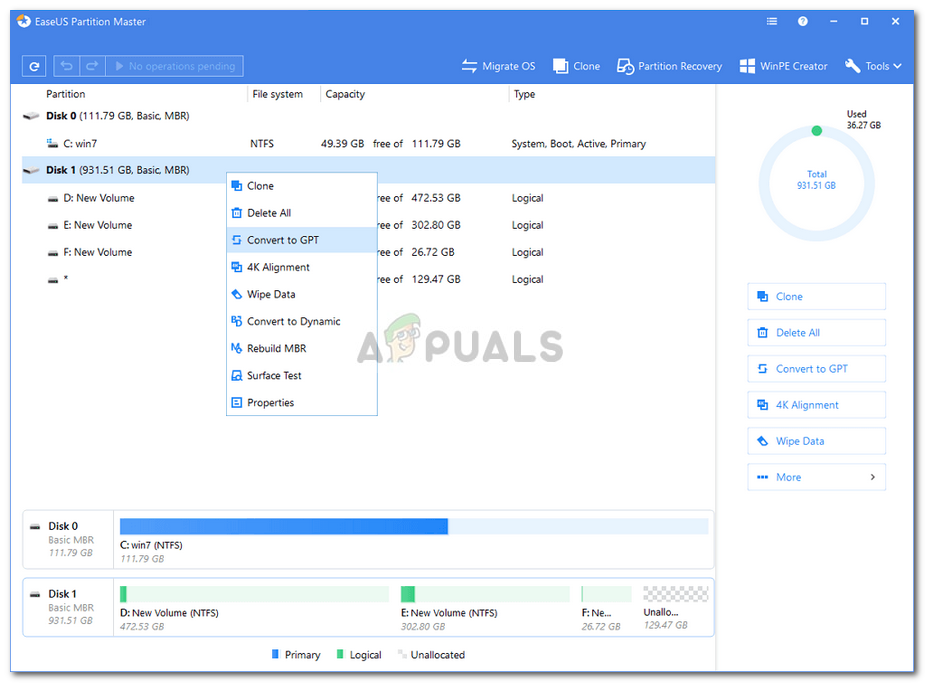
Conversion de disque en GPT
- Ensuite, dans le coin supérieur gauche, cliquez sur Exécuter l'opération .
- Frappé Appliquer pour démarrer la conversion.
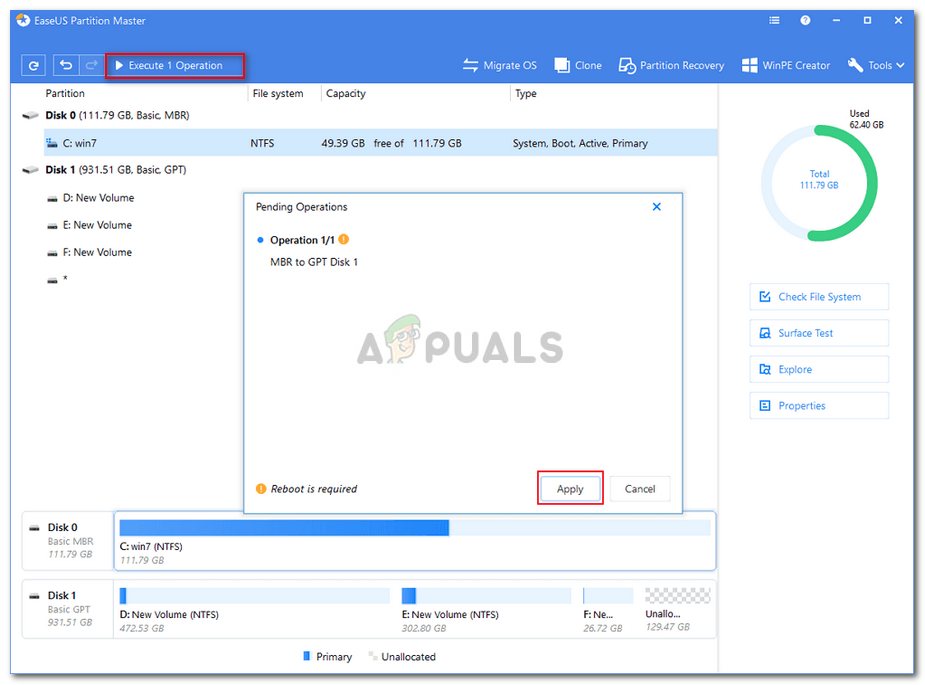
Exécution de la conversion
- Vous devrez redémarrer votre système avant le début de la conversion.
Voilà, vous avez réussi à convertir votre disque de MBR en GPT sans perdre de données.
2 minutes de lecture